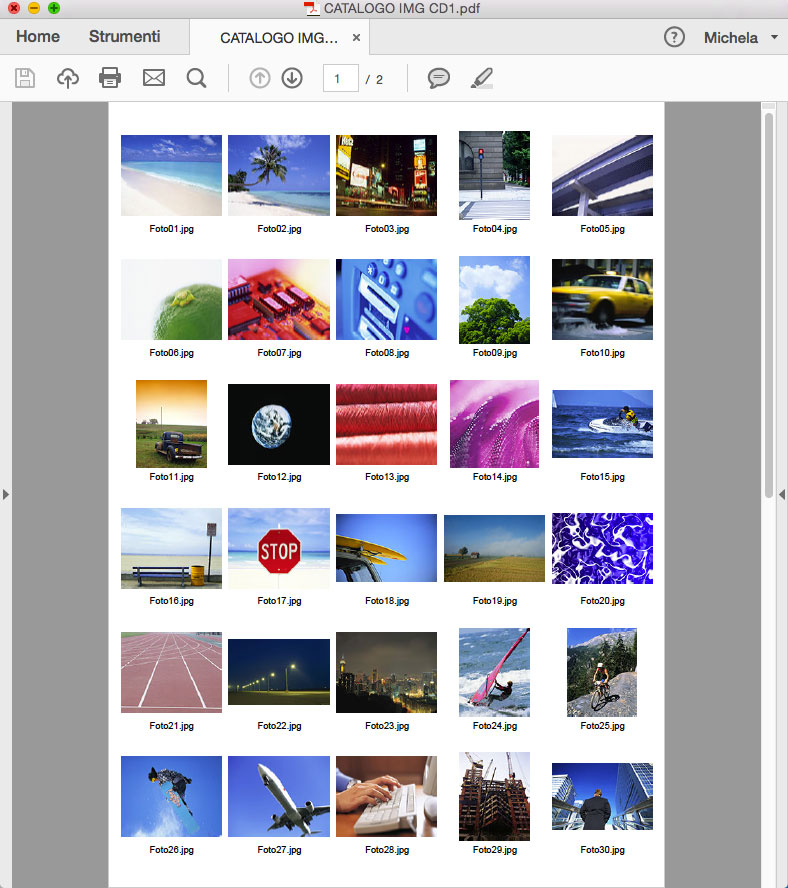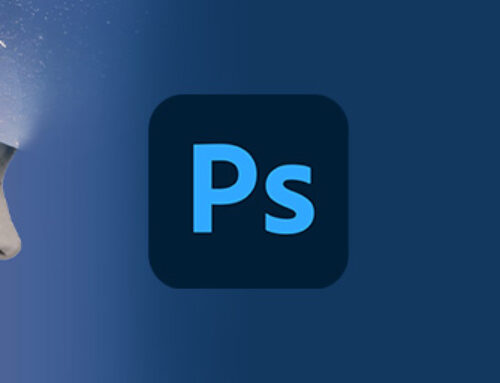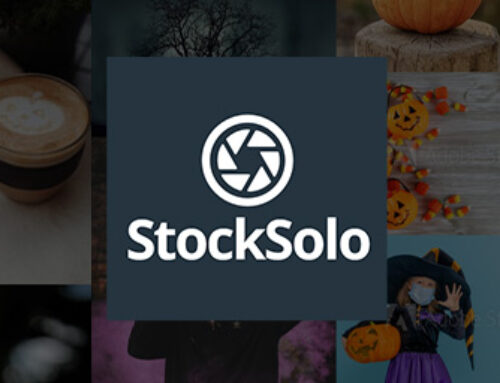Se avete installato l’ultima versione di Adobe Bridge, vi sarete accorti che non è più presente la voce Output di fianco alle voci dei default:
– Nozioni di base
– Filmstrip
– Metadati
– Parole chiave
Tuttavia è possibile installare anche l’opzione “Output” che era presente nelle versioni precedenti di Adobe Bridge di fianco a quelle sopracitate.
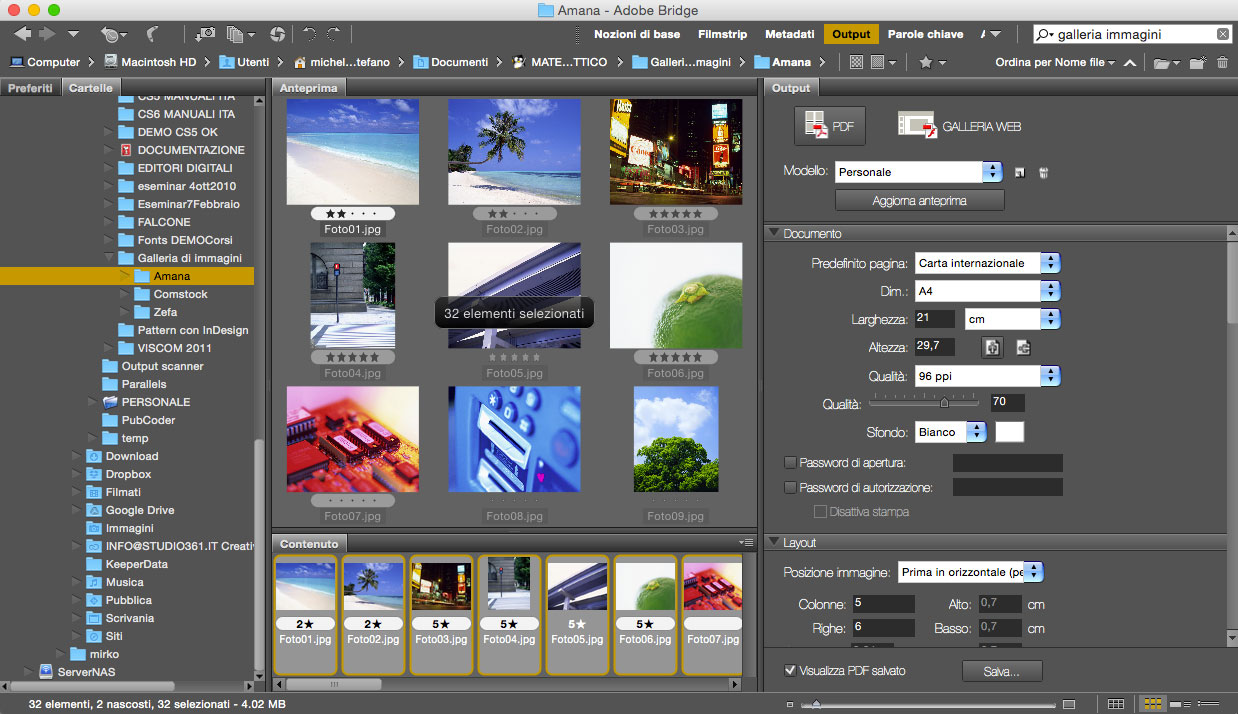
Per prima cosa dovete collegarvi al sito di Adobe:
Dalla pagina che si presenta, potrete scaricare la cartella contenente tutti gli elementi necessari per installare l’estensione AOM (Adobe Output Module).
Dopo aver scelto la versione idonea al sistema operativo che avete installato, potrete scaricare la cartella che si presenterà con i seguenti contenuti
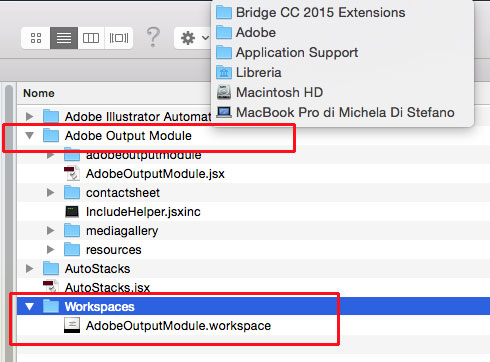
Come si può vedere dallo screenshot, la cartella Adobe Output Module deve essere installata nella cartella Libreria –>> Application Support –>> Adobe –>>Bridge Cc 2015 Extensions.
Al successivo riavvio del Bridge, la voce “Output” comparirà nella barra di controllo in alto.
Muovendovi di cartelle in cartella all’interno di Bridge, andate a selezionare le immagini che desiderate utilizzare con la funzione di output.
L’obiettivo di questa funzione è quella di creare un PDF oppure una Galleria Web utilizzando gli elementi selezionati.
Nella nostra esperienza, abbiamo utilizzato entrambe le opzioni, la prima opzione (creazione catalogo PDF) per archiviare del materiale fotografico e vettoriale in modo veloce su alcuni CD e DVD.
Il secondo per realizzare in tempo reale una fotogallery da agganciare temporaneamente al nostro sito web.
Per creare un catalogo con le miniature delle immagini selezionate, potete procedere come segue:
- Selezionare le immagini da catalogare
- Premere il comando “output” in alto a destra
- Impostre le opzioni di impaginazione del PDF che verrà creato in automatico.
- Decidere dove salvare il PDF ottenuto
Nelle opzioni di Output è possibile selezionare le seguenti opzioni:
- Formato carta, margini e spaziatura fra gli elementi
- Risoluzione file da salvare
- Numero di colonne e di righe per disporre i contenuti
- Caratteristiche didascalia: font, dimensione, colore del testo
- Password per apertura del PDF creato
- Impostazione intestazione e piede pagina del PDF
- Associazione filigrana
- Opzioni di apertura del PDF (pieno schermo, avanzamento pagine e transizioni fra le pagine)
- Posizione di salvataggio del PDF
Potete vedere i passaggi di questo tutorial in questo Videotrailer dedicato ad Adobe Bridge: